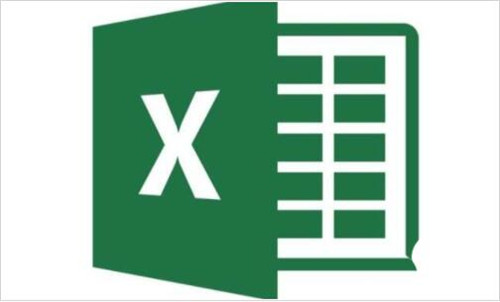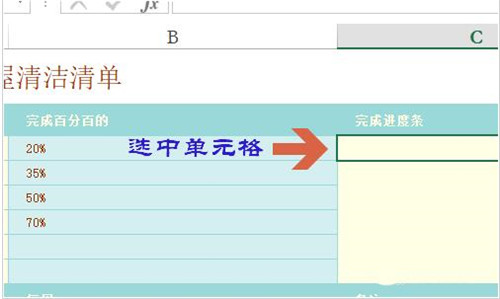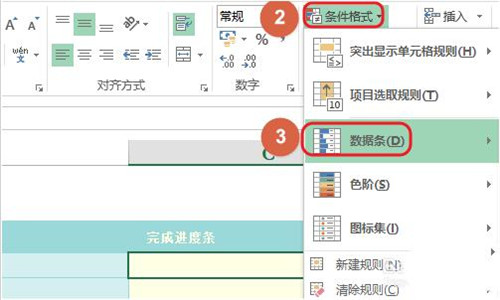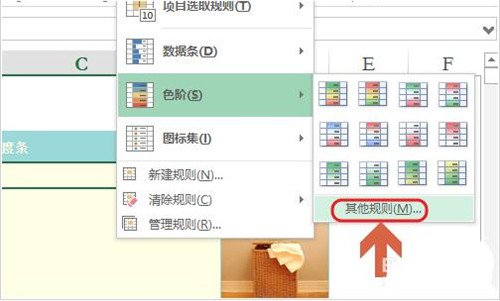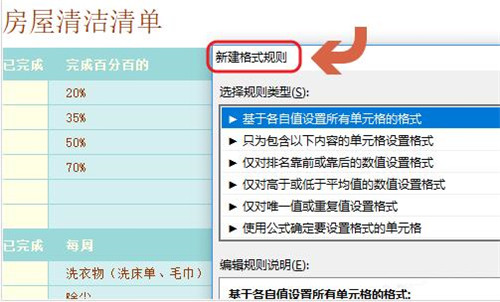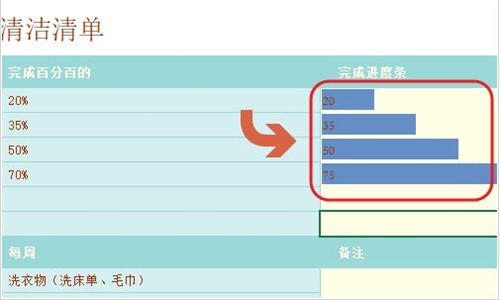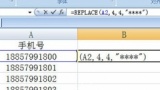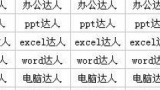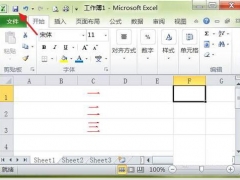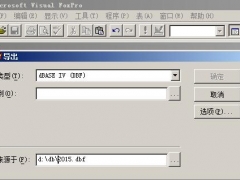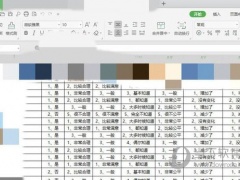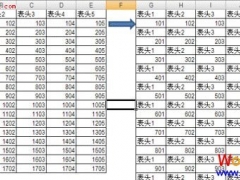Excel表格进度条怎么制作 Excel制作进度条详细教程
教程之家
Excel
excel是个专注于表格的软件,很多用户经常需要使用到excel制作进度条,刚开始接触表格可能会不太了解,下面小编为大家带来excel制作进度条的详细教程,大家可以学习下。
1、首先我们选中某个单元格,也就是想要插入进度条的那个单元格,如下图所示。。。
2、接下来我们点击“开始”菜单,然后在对应的工具栏中依次点击“条件格式”-“数据条”;
3、在数据条的右侧依旧会弹出一个窗口,我们点击该窗口最下面的“其他规则”这一项,如下图;
4、接着就会弹出“新建格式规则”对话框了,我们在该对话框将“类型”由自动更改为数字,然后最小值和最大值分别设置为1和100;
5、然后我们在刚才选中的单元格里输入数字,比如35%或者35都行,这样即可弹出对应的进度条显示,最后每个需要插入进度条的单元格依次办法制作即可;
上述内容便是excel制作进度条的详细教程了,大家学会了吗?大家可以关注教程之家网,里面有更多精彩的excel教程供大家学习。